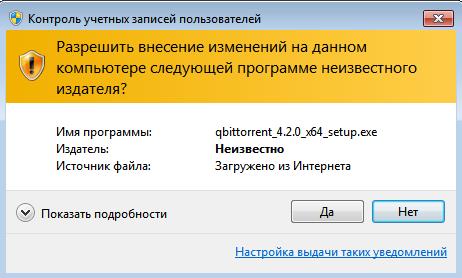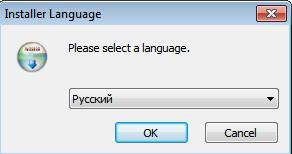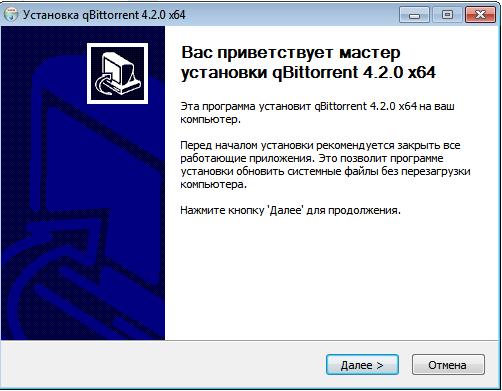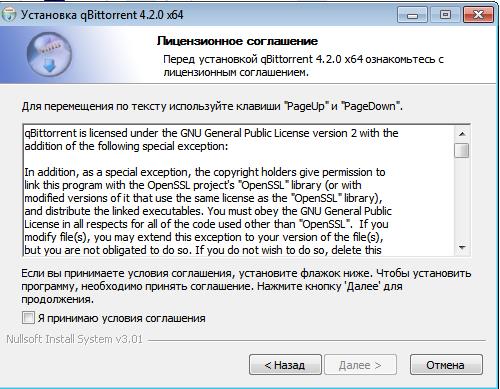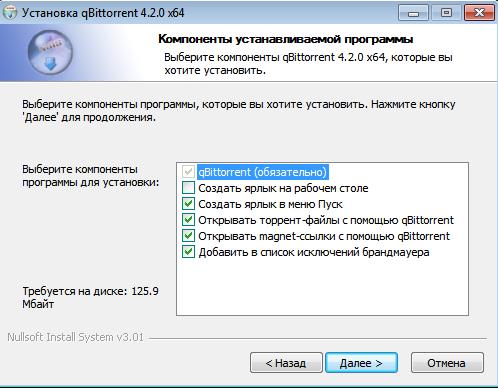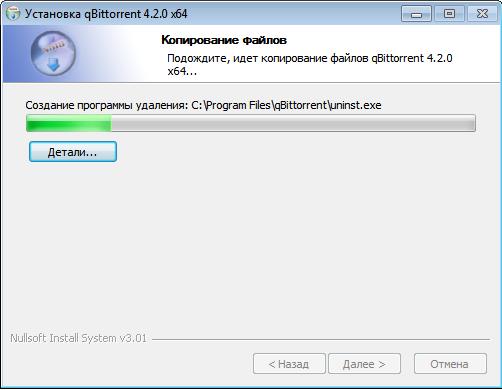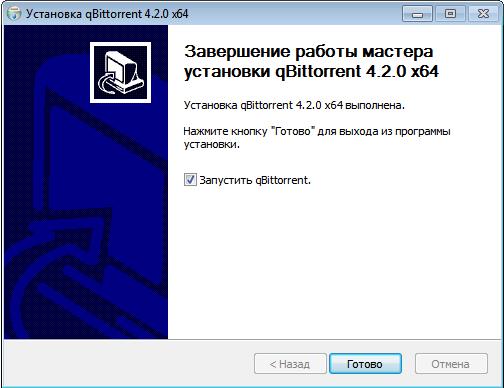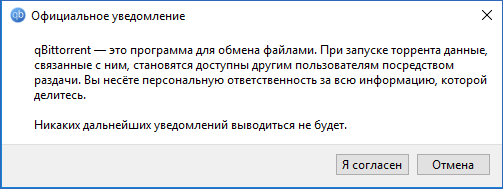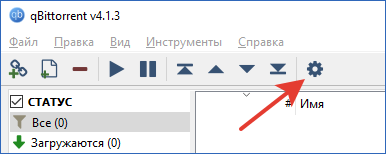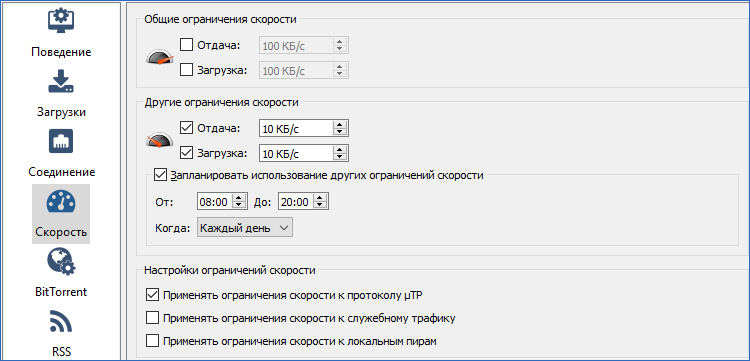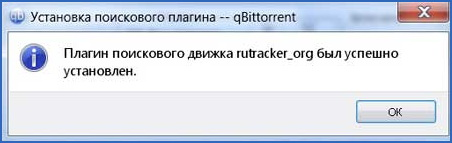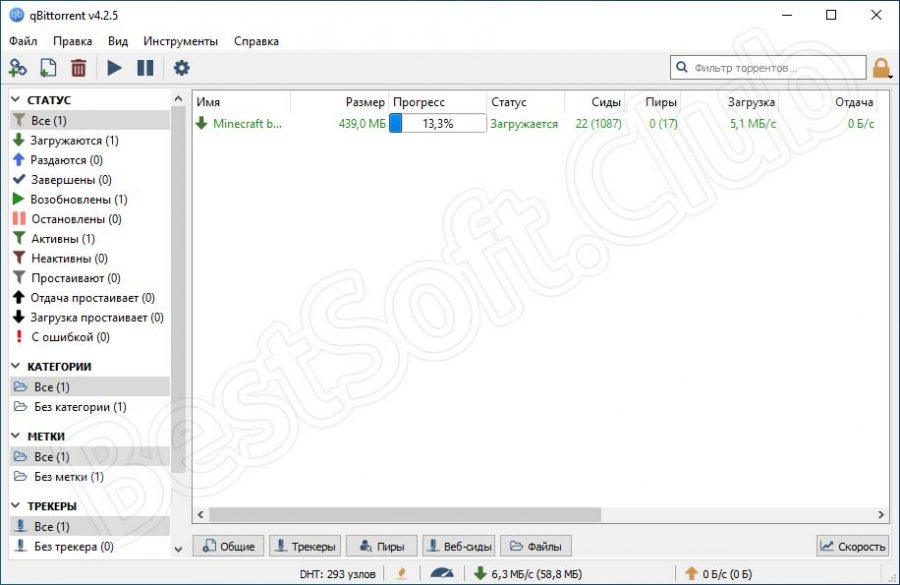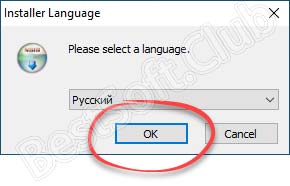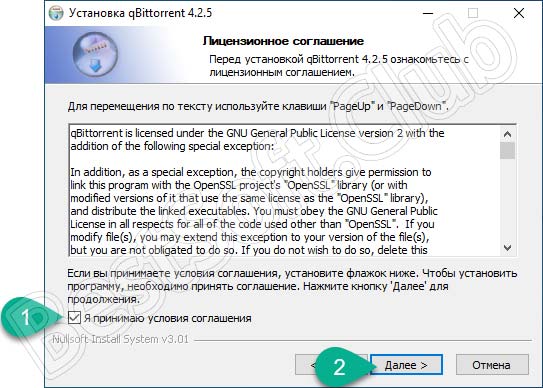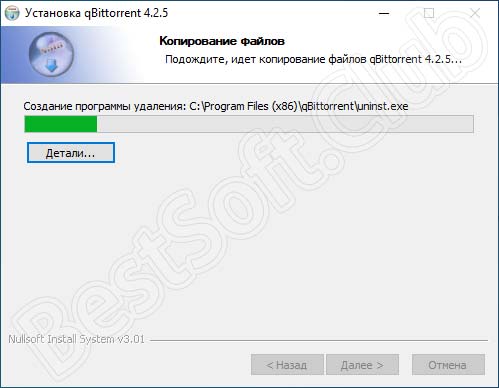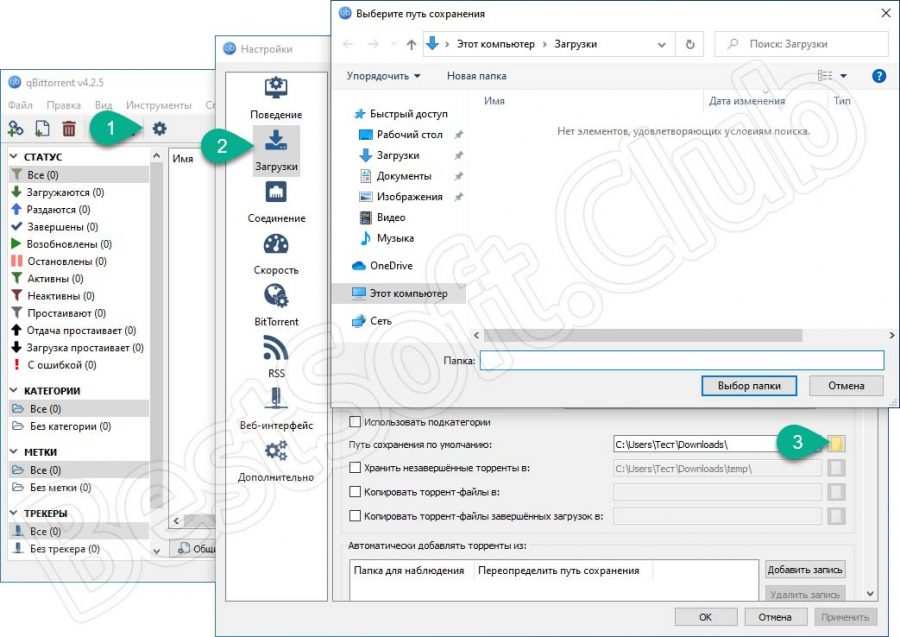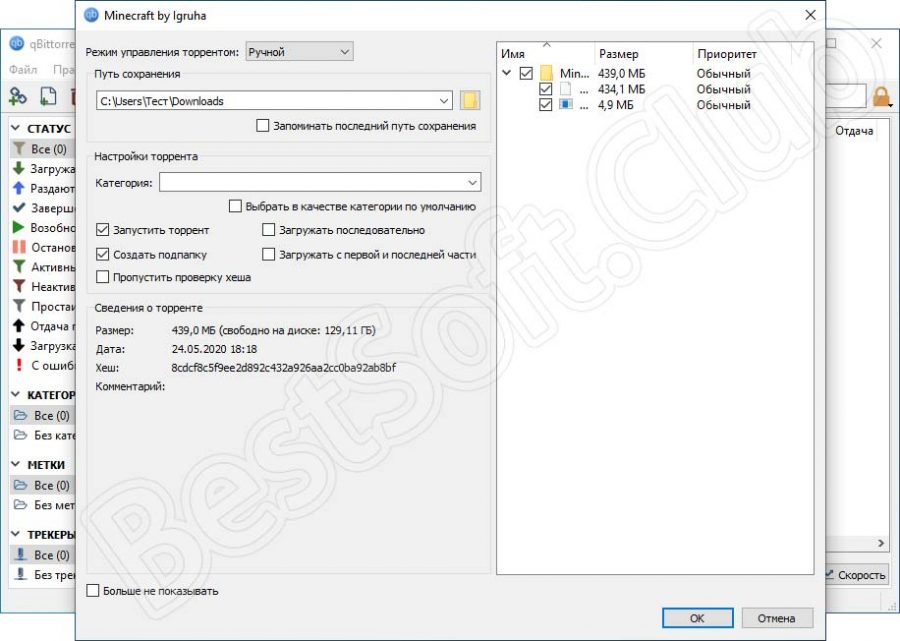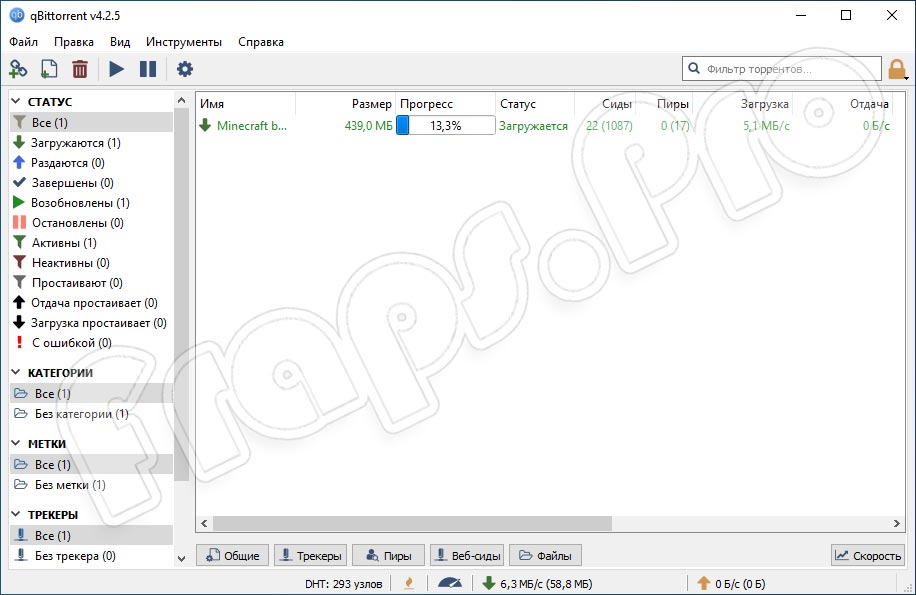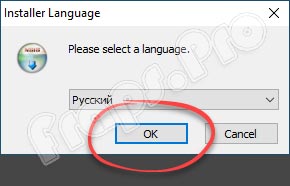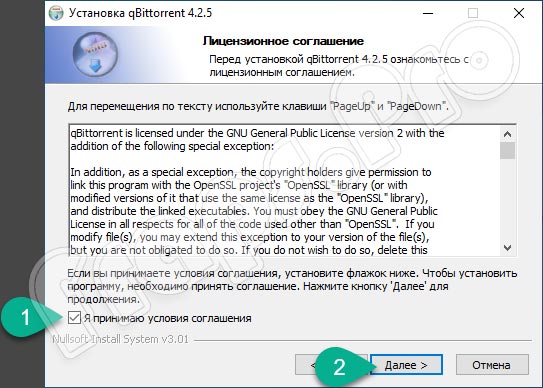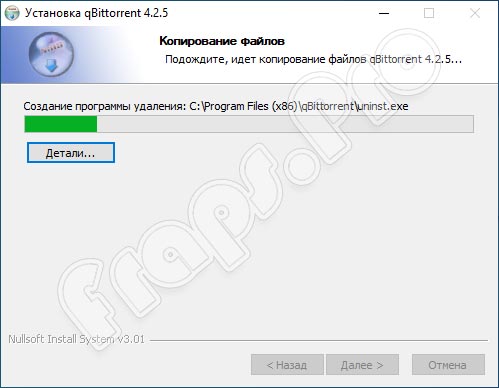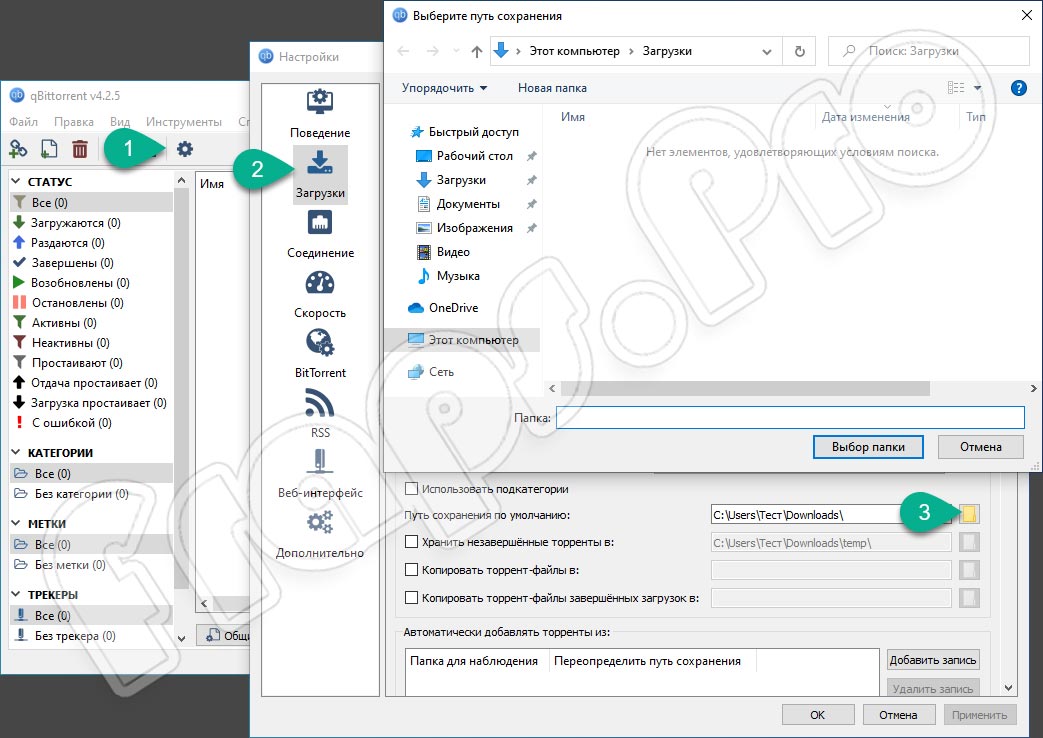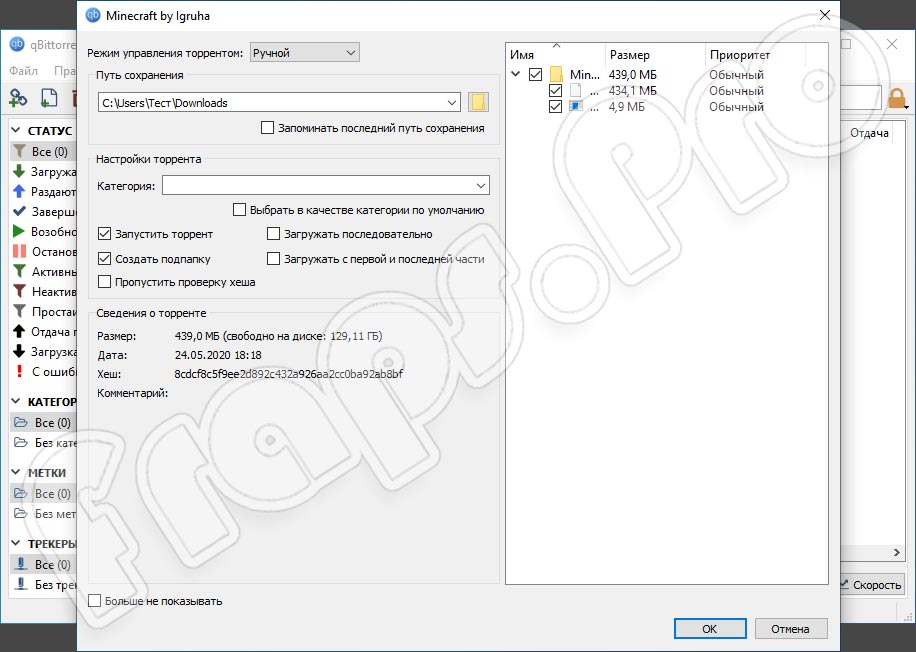Инструкция по установке qBittorrent
Торрент-клиент очень прост в установке, для этого достаточно выполнить ряд простых действий.
На этой странице Вы найдете подробную инструкцию как установить qBittorrent на свой персональный компьютер, который работает под управлением операционной системы Windows.
Как установить qBittorent
1. Чаще всего при определенных настройках безопасности Windows, Вы можете увидеть окно с вопросом о разрешении установки программы. Для продолжения установки нужно нажать «Да» и можно переходить к следующему шагу.
2. Выбор языка установки. Вы можете установить программу qBittorent, выбрав один из множества вариантов выбора. Затем нужно нажать «Ок».
3. На этом шаге мы увидим приветственное окно программы-установщика. Жмем «Далее» и продолжаем.
4. Для дальнейшей установки необходимо принять условия лицензионного соглашения, текст которого отобразится у Вас на экране. Необходимо поставить галочку напротив «Я принимаю условия лицензионного соглашения», чтобы кнопка «Далее» стала активной. Как только это выполнено, жмем ее и продолжаем процесс.
5. Окно с выбором вариантов настроек. Вы можете выбрать создание ярлыка на рабочем столе и в меню Пуск, настроить qBittorent как программу по умолчанию для открытия торрент файлов и магнет-ссылок, а также включить программу в список исключений брандмауера (рекомендуется добавить). Когда необходимые настройки выбраны, кликаем на кнопку «Далее».
6.Выбор директории для установки программы. Вы можете установить qBittorent в совершенно любую папку на Вашем компьютере, но по умолчанию установщик предлагает тот диск, на котором установлен Windows. После выбора жмем «Установить».
7. На этом этапе мы увидим процесс установки. Ничего нажимать не нужно, стоит лишь немного подождать. Как правило, установка длится совсем немного.
8. Завершение работы мастера установки qBittorent. Если хотите запустить программу, то поставьте галочку напротив пункта «Запустить qBittorent» (или снимите ее, если сейчас это не требуется) и кликайте на кнопку «Готово».
Поздравляем! Вы только что установили один из лучших торрент-клиентов на свой компьютер!
Навигация
- Главная
- Особенности
- Скачать
- Как установить
- Темы
- Настройки
- Настройка
- Интерфейс
- Возможности
- Поиск в qBit
- Предпросмотр файлов
Чтобы установить qbittorrent, надо скачать. Для этого переходим по этой ссылке.
Внимательно читаем (64-разрядная версия совместима только с Windows 7 и более поздними версиями).
Так же смотрим какая у вас 32 или 64 операционная система, в зависимости от этого выбираем какая нам нужна qBittorrent v4.1.1 32-bit или 64-bit
Два способа, чтобы скачать.
Первый способ — нажимаем (Download link32-bit & 64-bit installers), заходим на бесплатный хостинг fosshub.com, смотрим нужный вам торрент, кликаем, скачивание происходит автоматически.
Второй способ – скачивания с зеркала, выбираем qbittorrent x 64 или x 32, переходим SourceForge.net и через 5 секунд скачивание происходит автоматически.
Далее, находим куда закачался нужный вам установочный файл.
Открываем его и начинается установка.
Выбираем qbittorrent русский язык.
Далее идёт установка.
Принимаем лицензионное соглашение.
Выбираем компоненты qbittorrent v4.1.1 x64, которые вы хотите установить.
Определяем место для установки.
Далее идёт установка.
Завершение.
Всё запускаем и пользуемся. Как видите ничего сложно, всё просто и понятно.
Как настроить и пользоваться qbittorrent вы найдёте на нашем сайте.
Если у вас возникли проблемы с установкой, пишите в комментариях.
Downloads
Public Key for PGP Signing
Starting from v3.3.4 all source tarballs and binaries are signed.
The key currently used is: 4096R/5B7CC9A2
Fingerprint: D8F3DA77AAC6741053599C136E4A2D025B7CC9A2
You can also download it from here
Previously the following key was used to sign the v3.3.4 source tarballs and v3.3.4 Windows installer only: 4096R/520EC6F6
Fingerprint: F4A5FD201B117B1C2AB590E2A1ACCAE4520EC6F6
Windows 7 / 8 / 10 / 11

macOS Catalina / Big Sur / Monterey

Download qBittorrent v4.5.0 (multiple DMG choice)
(Additional download options)
| DMG type | Info | Mirrors | PGP Signature |
|---|---|---|---|
| DMG | Uses Qt6 and libtorrent 1.2.x series. | FossHub, SourceForge | FossHub, SourceForge |
| DMG (lt20) | Uses Qt6 and libtorrent 2.0.x series. | FossHub, SourceForge | FossHub, SourceForge |
Checksums and Library versions
| Checksum | SHA2-256 |
| DMG | 9979e1013ea02b41ff09e9881c2702876e5bf290f5b724e0239060e61a31d6a7 |
| DMG (lt20) | 4c6a66f10db82b0f72728f14432c733d1a608b1edc845d69373e8749cb244844 |
| Library | Version |
| libtorrent-rasterbar | 1.2.18+gitcd05e947f6 / 2.0.8+git64817e0e87 |
| Qt | 6.4.0 |
| Boost | 1.80.0 |
The macOS version is not well supported, because we don’t have active macOS developers/contributors.
The project is in need of macOS developers. If you are a macOS developer willing to help, just go to our bug tracker for a list of macOS related issues. Or try to fix bugs that you yourself have discovered and annoy you.
Linux

Download qBittorrent v4.5.0 (multiple AppImage choice)
(Additional download options)
| AppImage type | Info | Mirrors | PGP Signature |
|---|---|---|---|
| AppImage | Uses Qt6 and libtorrent 1.2.x series. | FossHub, SourceForge | FossHub, SourceForge |
| AppImage (lt20) | Uses Qt6 and libtorrent 2.0.x series. | FossHub, SourceForge | FossHub, SourceForge |
Checksums and Library versions
| Checksum | SHA2-256 |
| AppImage | 8e8da909a0f26a9f0ded60d40a5390211d303795a2d77eef75b3025165bd2059 |
| AppImage (lt20) | a47479ed46df17641df5d61abc7239c85cbba8acfb2c6a656c7d0bccd960ec09 |
| Library | Version |
| libtorrent-rasterbar | 1.2.18+gitcd05e947f6 / 2.0.8+git64817e0e87 |
| Qt | 6.4.0 |
| Boost | 1.80.0 |
The AppImage is created on Ubuntu 20.04. It should work on any other similarly aged distro.
For native packages and Ubuntu PPAs take a look at the Other Binary Packages section below.
Source Tarball

Current version: qBittorrent v4.5.0
Download link: TAR.GZ / PGP signature (SourceForge)
Download link: TAR.XZ / PGP signature (SourceForge)
Compile instructions over here.
| Checksum | SHA2-256 |
| TAR.GZ | 84e4cb48d0ba710b40ddf28487b4eab34acc5f94669a7759efdec335259ef494 |
| TAR.XZ | b084b3c9e55c1f36c9cc3e8858905b7ae0eb2eaa3fad37f8b055c37d82d01388 |
| Dependency | Recommended version |
| libtorrent-rasterbar | 1.2 branch latest release |
| Qt | Latest stable release |
| Boost | Latest stable release |
| OpenSSL | 1.1 branch latest release |
| zlib | Latest stable release |
| Python (optional, runtime only) | Versions later than 3.5.0 |
Other Binary Packages
Select operating system:
Select distribution:
FreeBSD packages
qBittorrent is officially packaged for FreeBSD.
More information about the port can be found on the FreshPorts website.
To install qBittorrent, you should issue the following commands:
export PACKAGESITE=»ftp://ftp.freebsd.org/pub/FreeBSD/ports/i386/packages-8.0-release/Latest/»
pkg_add -r qbittorrent
Haiku port

You can download it from here.
Alt Linux packages

sudo apt-get update && sudo apt-get install qbittorrent
ArchLinux packages
qBittorrent is officially packaged on ArchLinux.
To install, simply type the following commands:
sudo pacman -S qbittorrent
Package information here.
For development, you can get PKGBUILD from Arch User Repository (AUR) and build it yourself:
AUR (non-official) information here.
blackPanther OS packages
qBittorrent is officially shipped on blackPanther OS CD as the default Bittorrent client. RPM packages are available here.
These packages are maintained by Charles Barcza.
Debian packages
qBittorrent and libtorrent-rasterbar are now officially included in Debian. Packages are maintained by Cristian Greco. See this page for more information.
Docker images
Official docker images are provided. Please follow the instructions here.
Docker hub link.
Fedora packages
qBittorrent is officially packaged on Fedora. RPM packages are maintained by Leigh Scott.
See this page for more information.
Gentoo ebuilds

Mageia packages
qBittorrent is currently packaged in the Mageia official repositories.
It is packaged by Ahmad Samir. To install it, make
sure the online repositories are configured correctly then install it
either:
- As root from terminal: ‘urpmi qbittorrent’ OR
- Using rpmdrake (aka «Install & remove software»)
OpenSuse packages
qBittorrent has been in the OpenSuse official repository since v11.3.
One-click install here.
Pardus packages

To install, simply type the following command:
#Ensure the contrib repo is present on your system:
sudo pisi ar contrib http://packages.pardus.org.tr/contrib-2009/pisi-index.xml.bz2
#Enable the contrib repo if present but disabled:
sudo pisi er contrib
#Install qBittorrent:
sudo pisi it qbittorrent
Slackware scripts
qBittorrent is available for Slackware through slackbuilds.org. The slackbuild script is maintained by David Woodfall. See this page for more information.
Eric Hameleers is also maintaining binary packages for slackware. Those are available there.
Ubuntu packages
qBittorrent is now available in official Ubuntu repositories since v9.04 «Jaunty».
More up-to-date packages are published on our stable
and unstable PPAs.
The PPAs support the latest Ubuntu version and some of the previous ones.
Quick instructions
To use these PPAs please use the following command and make sure your version is supported:
# qBittorrent Stable
sudo add-apt-repository ppa:qbittorrent-team/qbittorrent-stable
# or qBittorrent Unstable
sudo add-apt-repository ppa:qbittorrent-team/qbittorrent-unstable
Then install qBittorrent by doing this:
sudo apt-get update && sudo apt-get install qbittorrent
Old Release Archive
- FossHub
- SourceForge
Содержание
- Как установить qbittorrent
- qBittorrent won’t start on Windows 10, similar to #5453 #7472
- Comments
- jeeyi345 commented Sep 20, 2017 •
- qBittorrent version and Operating System:
- What is the problem:
- What is the expected behavior:
- Steps to reproduce:
- Extra info(if any):
- thalieht commented Sep 20, 2017
- jeeyi345 commented Sep 20, 2017
- thalieht commented Sep 20, 2017
- jeeyi345 commented Sep 20, 2017
- thalieht commented Sep 20, 2017
- jeeyi345 commented Sep 21, 2017
- zeule commented Sep 21, 2017
- jeeyi345 commented Sep 21, 2017 •
- zeule commented Sep 21, 2017
- dzmat commented Sep 21, 2017 •
- dzmat commented Sep 21, 2017
- jeeyi345 commented Sep 21, 2017 •
- dzmat commented Sep 22, 2017
- Настройка qBittorrent
- Основные настройки
- Как увеличить скорость qBittorrent
- Поиск в qBittorrent
- Торрент не работает на windows 10 — решение
- Торрент не отвечает в windows 10
- Проверьте компьютер на наличие вирусов в системе
- Проверить совместимость программы
- Переустановите приложение
- Установите Торрент на windows10
- Как настроить qbittorrent
Как установить qbittorrent
Чтобы установить qbittorrent, надо скачать. Для этого переходим по этой ссылке.
Внимательно читаем (64-разрядная версия совместима только с Windows 7 и более поздними версиями).
Так же смотрим какая у вас 32 или 64 операционная система, в зависимости от этого выбираем какая нам нужна qBittorrent v4.1.1 32-bit или 64-bit
Два способа, чтобы скачать.
Первый способ — нажимаем (Download link32-bit & 64-bit installers), заходим на бесплатный хостинг fosshub.com, смотрим нужный вам торрент, кликаем, скачивание происходит автоматически.
Второй способ – скачивания с зеркала, выбираем qbittorrent x 64 или x 32, переходим SourceForge.net и через 5 секунд скачивание происходит автоматически.
Далее, находим куда закачался нужный вам установочный файл.
Открываем его и начинается установка.
Выбираем qbittorrent русский язык.
Далее идёт установка.
Принимаем лицензионное соглашение.
Выбираем компоненты qbittorrent v4.1.1 x64, которые вы хотите установить.
Определяем место для установки.
Далее идёт установка.
Всё запускаем и пользуемся. Как видите ничего сложно, всё просто и понятно.
Как настроить и пользоваться qbittorrent вы найдёте на нашем сайте.
Если у вас возникли проблемы с установкой, пишите в комментариях.
Источник
qBittorrent won’t start on Windows 10, similar to #5453 #7472
Please provide the following information
qBittorrent version and Operating System:
3.34, 3.35, 3.16-32/64 bit ; windows 10 64bit
What is the problem:
What is the expected behavior:
Steps to reproduce:
On my system, just install the setup file.
Want to back this issue? Post a bounty on it! We accept bounties via Bountysource.
The text was updated successfully, but these errors were encountered:
Are you sure it’s not minimized to tray?
@thalieht Yes, there’s no qbtorrent in the tray.
Before starting qbitorrent, make sure that the qbitorrent.exe process is not running.
@thalieht
Thanks for reply, I’ve checked if there’s qbitorrent.exe process is running before starting, and it just shows in the task manager, not the GUI.
I backup the preferences and folders, reinstalled qbtorrent (the warning of sharing responsibility pops up) but I still can’t see the GUI.
I don’t know what else to do, i hope someone else can help you.
Can you try to run it under a debugger?
How do I run it under a debugger?
I don’t use Windows and can’t guide you, sorry. Here is the link to debugger documentation: https://docs.microsoft.com/en-us/windows-hardware/drivers/debugger/
I think it worth to provide us with a log file. The log file is located usually at C:Users%USERNAME%AppDataLocalqBittorrentlogsqbittorrent.log
Have you insured to kill windowless process found at task manager before trying to start new one? If you don’t kill him, it’s useless to start new, because new process checks for the existing one and exits.
And if you are an experienced programmer, you really can build debug version of qbittorrent from source using VS and run it under debugger. If you are not an experienced programmer, forget about this stuff.
I did killed the process before I start a new one, otherwise it won’t start.
The original folders are attached as following:
qb.zip
According to log file 3.3.13 was working normally till 2017-09-17T08:14:36. At 2017-09-18T22:02:19 it is already broken, but version have not changed. And as folder removal did not help, problem is definitely outside of qbittorent. Remember what you had changed in your system and revert it.
Источник
Настройка qBittorrent
При первом запуске программы qBittorrent появляется диалоговое окно с официальным уведомлением, которое в дальнейшем появляться не будет. Уведомление содержит следующую информацию: при запуске торрента данные становятся доступны другим пользователям благодаря раздаче. Также уведомление предупреждает об ответственности за информацию которой вы делитесь. Чтобы продолжить работу с программой следует согласиться с условиями.
После запуска программы разберем как настроить qBittorrent. Настройка qBittorrent не отличается особой продвинутостью, нет ничего лишнего, но возможно настроить все, что необходимо для каждого пользователя. Чтобы перейти к настройкам в меню нажмите «Инструменты» — «Настройки…», либо значок шестеренки на панели инструментов, либо сочетание клавиш Alt+O.
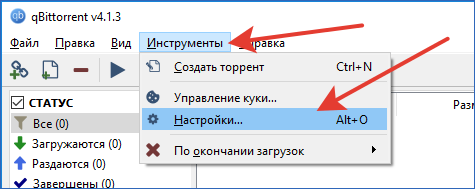
Основные настройки
В настройках клиента есть несколько вкладок, каждая из которых отвечает за определенные параметры:
Во вкладке «Поведение» настраиваются:
Следующая вкладка – настройки загрузки файлов.
Основные и наиболее необходимые надстройки на данном этапе:
Следующим пунктом настраивается «Соединение».
Основные параметры настройки qBittorrent:
Как увеличить скорость qBittorrent
Во вкладке «Скорость» вы можете настроить скорость qBittorrent как загрузки, так и отдачи. Здесь вы можете настроить qBittorrent на максимальную скорость, запланировать изменение скорости в зависимости от времени суток и дня недели.
На вкладках «BitTorrent», «RSS», «Веб-интерфейс» и «Дополнительно» вы можете настроить: приватность, очередность скачиваемых торрентов, ограничения по рейтингу торрент-файла, RSS-каналы, подключить удаленное управление клиентом из любой точки мира по средствам веб-интерфейса и ряд других дополнительных общих параметров (проверка обновлений, уровень буфера, показывать уведомления и другие.
Поиск в qBittorrent
Чтобы воспользоваться функцией «Поисковик» в клиенте qBittorrent, необходимо установить поисковый плагин.
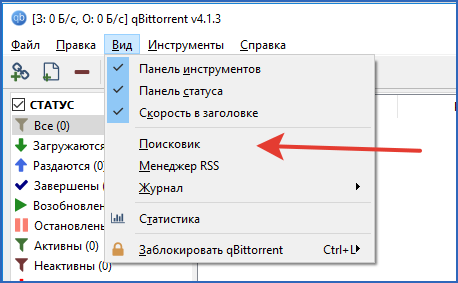

После завершения установки, необходимо перезапустить программу. После повторного запуска, нажимаем «Поисковик» и ищем необходимый файл (например, «Аватар»). Выбираем нужный файл и нажимаем кнопку «Скачать»:

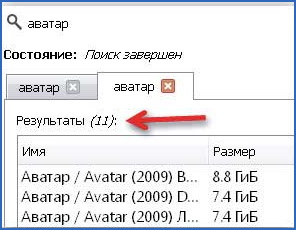
Поиск в qBittorrent работает, но торрент-треккеры в данном случае малоизвестны. Для обеспечения поиска по знакомым торрент-трекерам, например таким, как torrents.ru и rutracker.org необходимо скачать и установить плагины для qBittorrent. Они легко ищутся в интернете, а установка не требует особых навыков.
После скачивания плагина на компьютер, нажимайте кнопку «Поисковые движки…», а затем кнопку «Установить новый». Далее выбирайте файл разархивированного плагина и устанавливайте его.


После установки необходимых плагинов, вы сможете искать торрент-файлы на всем известных торрент-треккерах. Правильно настроенный qBittorrent позволяет быстро и без задержек в любое время скачивать любимые фильмы, сериалы, музыку и программы.
Источник
Торрент не работает на windows 10 — решение
Чтобы открывать (скачивать) файлы торрент на компьютере с Windows, вам потребуется программное обеспечение Torrent-клиента, такое как BitTorrent или uTorrent. С более чем 150 миллионами установок (68% рынка) uTorrent — самый популярный клиент, который позволяет скачивать и выгружать файлы с гибкими параметрами раздачи.
Но иногда пользователи Windows могут столкнуться с тем, что торрент не работает на windows 10, не отвечает или продолжает давать сбой, т.е зависает после добавления нового файла и начала загрузки. Некоторые пользователи сообщают, что Торрент не открывается и не запускается, особенно при попытке загрузить большие файлы.
Торрент не отвечает в windows 10
Возможной причиной может быть системный брандмауэр, заражение вирусным вредоносным ПО (наиболее распространенное) или у вас установлен сторонний антивирус, например Avast, который отключает функцию защиты P2P, из-за чего Торрент не открывается. Более того, несовместимость или устаревшая версия программного обеспечения может быть возможной причиной его частых сбоев.
А теперь попробуйте открыть программу и проверьте устранило ли это проблему? Если нет, то следуйте следующему решению.
Проверьте компьютер на наличие вирусов в системе
Выполните полное сканирование системы с помощью системы безопасности Windows (формально известной как защитник Windows), чтобы убедиться, что вредоносное ПО отсутствует в системе.
Проверить совместимость программы
Если проблема возникла после обновления до Windows 10, возможно, проблема связана с совместимостью. И запуск средства устранения неполадок совместимости, вероятно, поможет решить проблему.
Переустановите приложение
Давайте полностью удалим uTorrent, перезагрузим компьютер, а затем выполним новую установку последней версии uTorrent и посмотрим, решена ли это проблема.
Удалить Торрент в windows 10
Установите Торрент на windows10
Если программа по-прежнему не отвечает или продолжает зависать, то мы рекомендуем попробовать альтернативы, такие как qBittorrent и Deluge.
Источник
Как настроить qbittorrent
Многие интересуются как правильно настроить qbittorrent, чтобы он правильно работал.
На самом нет ничего сложного в настройке qbittorrent.
Чтобы приступить к настройкам qbittorrent кликаем на шестерёнку левой кнопкой мышки.
Первое – это поведение.
Ставим настройки как на скриншоте, обратите внимание на запрет спящего режима при наличии активных торрентов.
Второе – загрузки.
Делаем настройки qbittorrent как показано на фото, обращаем внимание на путь сохранения закаченных файлов.
Третье – соединение.
Обращаем внимание на (использовать UPnP/NAT-PMP маршрутизатора), галочку ставим, если вы используете подключены через WiFi или ADSL – модем.
Остальное ставим как на слайде.
Четвёртое – скорость.
Тут очень интересные настройки по скорости отдачи и загрузки.
Можно настроить повремени и дням недели. Например, ночью сделать скорость побольше, а днём поменьше. Делайте, как вам удобно.
Пятое — BitTorrent.
Выставляем всё как на фото.
Шестое – RSS.
Ничего здесь не нажимаем, оставляем по умолчанию.
Седьмое – Веб-интерфейс.
Ничего здесь нетрогаем, в принципе не понятно зачем это надо, но такая функция есть, удалённое управление.
Восьмое – дополнительно.
Ставим всё как на слайде.
Как видите, настроить qbittorrent не так сложно, если у вас возникли проблемы или что-то не получается, пишите в комментариях.
Добрый день!
Не подскажете, как включить расшифровку символов, обозначающих статус каждого торрента? Главное, поначалу была эта панель, но я как-то от неё избавился (типа «и так всё ясно»). А теперь вот… Например, красный восклицательный знак — что бы он значил.
Спасибо.
Уважаемые здравствуйте!
Не могу установить плагины. При вызове (Нажатие) «Поисковые плагины..» программа qbittorrent полностью закрывается, приходится вновь её запускать. Переустановка успехов не даёт. Помогите разобраться в причинах такого действа.
С уважением Виктор.
Да, но вы просто оставили почти все настройки по умолчанию. А сколько мне соединений всего и на торрент давать, если я хочу раздать штук 20 торрентов? Только один этот вопрос, не говоря уж о слотах, вызывает дискуссии: тут ведь и скорость, и количество частей торрента и их объём… А я недавно допёр, что ещё и анонсеры забирают соединения: т.е. назначии мы 500, открыли 20 торрентов, и там… не поленились для нашей редкой раздачи — по 25 трекеров забабахали :))) И ещё открыли вкладок в бразере штук 50. Всё, ни скачать, ни отдать — анонсеры и браузера забрали под себя всё.:)
И тп. В этих настройках программа будет анонсировать поочерёдно, а, значит, если есть группа из стандартной шестистрочной связки, остальные 5 не сработают. Нужно все вместе анонсировать. Ещё у кульбиттора есть глюс с конфликтом анонсеров меж собой, на что есть патч…
Эх… Вот бы с кем сесть вечерок-другой с пигом да понастраивать это всё, потстить… 🙂
не качает..простаивает…танцы с бубном по вашим рекомендациям не помогли…ховно…в утиль
как сделать видными остановленные загрузки
Здравствуйте. Почему при загрузке двух образов в gBittoren v. 4.1.5 не видно их, (нет возможности один образ не загружать) Есть ли в настройках такая функция, чтоб ее активировать. С Уважением Leonid.
dark theme как установить?
«Всегда анонсировать на все трекеры в группе» — нужно вкл. иначе он будет анонсировать только на один трекер
Подскажите пожалуйста что делать если при загрузке всех торрентов отсутствуют сиды и пиры
Вопрос такого рода. В uTorrent при создании торрент-файла имеется выбор — сохранить порядок файлов. Имеется ли такое в qbittorent?
Я установил QBittorrent на сервер QNAP HS251.
Подскажите как настроить его работу включая удаленное управление. Имею статический IP.
Спасибо!
А как забрать с него скаченные файлы? Web интерфейс не дает такой возможности ((
твоё дерьмо настройки не пашут,по стандарту делайте и всё будет ок
Сейчас некоторые настройки изменились.
Как настроить qbittorrent 4.3.1 так как в пунктах BitTorrent и дополнительно несколько по другому всё написано
Web интерфейс «не понятно зачем это надо» все понятно с автором. Нихрена не понимает еще статьи о настройке клиентов берется писать.
«Веб-интерфейс.
Ничего здесь нетрогаем, в принципе не понятно зачем это надо, но такая функция есть»
Профи писал сразу видно xD Веб-интерфейс нужен для управления клиентом с другой машины. Вообще можно торрент-клиент на сервер закинуть и управлять им со своего ПК.
Юноша, интерфейс qbittorrent изменился, поэтому твоя статейка- уже хлам
C этим торрентом случились некоторые заморочки. После обновления скаченный
Источник
Данное приложение является популярным и полностью бесплатно торрент-клиентом, в котором, к тому же нет рекламы. В сегодняшней статье мы подробно расскажем, как пользоваться данным приложением, а также как его установить. Соответственно, в самом низу странички вы сможете бесплатно скачать русскую версию qBittorrent для Windows 10 x64 Bit.
Содержание
- Описание и возможности qBittorrent
- Как пользоваться
- Загрузка и установка
- Инструкция по работе
- Достоинства и недостатки
- Похожие приложения
- Системные требования
- Скачать для Windows 10
- Видеообзор
- Вопросы и ответы
В принципе, описывать возможности данного приложения бесполезно. Дело в том, что оно обладает всеми теми функциями, которые только могут понадобиться торрент-клиенту. Однако, для того чтобы не отступать от сложившихся традиций, давайте рассмотрим перечень основных, а также дополнительных функций:
- Скачивание торрент-раздач.
- Создание собственных торрент-файлов.
- Регулировка скорости загрузки и отдачи.
- Распределение загруженных объектов по категориям.
- Постановка загрузки на паузу и ее возобновление.
- Поддержка работы с магнитными ссылками.
- Управление cookies.
- Широкий перечень настроек.
- Фильтр торрентов.
Более детально с возможностями программы вы сможете познакомиться тогда, когда скачаете ее на свой компьютер.
Как пользоваться
Теперь давайте переходить дальше и разбираться, как бесплатно скачать, а также установить приложение для вашего ПК. После этого будет рассказано, как настроить, а также начать работать с qBittorrent.
Загрузка и установка
Сначала, следуя логике, мы расскажем, как скачать, а потом установить qBittorrent для Windows 10 x64 Bit. Просто следуйте нашей короткой пошаговой инструкции:
- Изначально переходим в самый низ этой странички, а потом кликаем по кнопке, которая позволит запустить бесплатное скачивание архива с файлом. Распаковываем наши инсталлятор и запускаем его. После этого в небольшом окошке, которое тотчас же появится, кликаем по «ОК».
- Принимаем лицензионное соглашение программы, установив флажок напротив пункта, обозначенного цифрой «1». Далее переходим к следующему этапу, щелкнув по соответствующей кнопке.
- Дожидаемся завершения распаковки файлов, а значит, установки нашей утилиты.
Теперь, когда программа установлена, мы можем переходить непосредственно к работе с ней.
Инструкция по работе
Перед тем как начать пользоваться qBittorrent необходимо в обязательном порядке настроить приложение. Давайте в пошаговом режиме рассмотрим, как это правильно делается:
- Запустив программу, мы переходим к ее настройкам, кликнув по иконке с изображением шестеренки. Дальше в списке настроек переключаемся на вкладку загрузки в левой части окна. После этого уже в правой половине рабочего пространства кликаем по иконке с изображением папки (отмечена цифрой «3»). Выбираем каталог, в который будут сохраняться наши торренты.
- Теперь, скачав торрент-файл или кликнув по кнопке запуска магнитной ссылки, мы выбираем, какие объекты должны быть загружены. Для этого следует снимать или устанавливать флажки напротив соответствующих пунктов. Запускаем загрузку, кликнув по кнопке «ОК».
Несколькими шагами ранее мы прописали каталог, в который будут загружаться наши торренты. Однако, в этом же окне можно временно сменить папку назначения.
Кроме этого, поддерживаются несколько дополнительных опций:
- Мы можем выбрать категорию для загрузки.
- Автоматически запустить торрент.
- Установить флажок пропуска проверки кэша.
- Установить путь в качестве каталога по умолчанию.
- Включить последовательную загрузку.
- Активизировать загрузку с первой и последней части.
Достоинства и недостатки
Дальше давайте рассмотрим положительные и отрицательные особенности нашей программы по сравнению с другими торрент-клиентами.
Плюсы:
- Программа требует гораздо меньше системных ресурсов чем тот же uTorrent.
- Приложение полностью бесплатно.
- Присутствует русский язык.
- Простота настройки и использования.
Еще одним очень важным достоинством является тот факт, что в отличие от более именитого конкурента, данный торрент-клиент не старается все время залезть в автозагрузку Windows 10 даже против воли пользователя.
Минусы:
- К недостаткам можно отнести разве что некоторую запутанность программного интерфейса главного окна.
Похожие приложения
Количество различных торрент-клиентов настолько велико, что мы приведем перечень лишь лучших из них:
- uTorrent.
- MediaGet.
- ComboPlayer.
- BitComet.
- BitTorrent.
- Vuze.
- Deluge.
- Tixati.
Системные требования
Как уже было сказано, данная программа отличается минимальными системными требованиями. Вот их список:
- Центральный процессор: 1 ГГц.
- Оперативная память: от 1 Гб.
- Пространство на жестком диске: от 50 Мб.
- Платформа: Microsoft Windows 10 x64 bit
Скачать для Windows 10
А теперь, когда мы подробно разобрали программу, вы можете переходить к ее скачиванию.
| Версия: | 4.4.0 |
| Разработчик: | Christophe Dumez |
| Год выхода: | 2022 |
| Название: | qBittorrent |
| Платформа: | Microsoft Windows 10 |
| Язык: | Русский |
| Лицензия: | Бесплатно |
qBittorrent 4.4.0 Windows 10 x64 Bit
Видеообзор
Также рекомендуем ознакомиться с содержимым короткого обучающего ролика, в котором рассказано, как пользоваться данным клиентом.
Вопросы и ответы
Теперь, когда наша инструкция заканчивается, напомним: если в процессе скачивания, установки или использования данного программного обеспечения у вас появятся проблемы, обращайтесь с ними прямо к нам. При помощи прикрепленной немного ниже формы комментирования, любой, кому это нужно, может оставить вопрос и быстро получить на него ответ.
( 1 оценка, среднее 5 из 5 )
Introduction
qBittorrent is available for Linux, Windows and macOS.
It can be compiled from source for any of those platforms, but binary packages are provided for convenience.
Linux
qBittorrent binary packages should be available in your distro’s repositories. Both the qbittorrent (qBittorrent with GUI) and qbittorrent-nox («no X», for headless server environments) packages should be available.
It is recommended to always use the latest version, and new issue reports should be filed against the latest stable version (or a more recent master commit) only. However, some distributions do not always provide the latest packages. In this case, you should either:
- Compile from source (https://github.com/qbittorrent/qBittorrent/wiki#compilation)
- Use an official alternative binary repository (such as the official PPAs for Ubuntu)
- Use an alternative unofficial binary repository (at your own risk)
Currently, two official PPAs are maintained for Ubuntu:
- The latest stable version: https://launchpad.net/~qbittorrent-team/+archive/ubuntu/qbittorrent-stable
- The latest commits to
master: https://launchpad.net/~qbittorrent-team/+archive/ubuntu/qbittorrent-unstable
qBittorrent is also available semi-officially on FlatHub:
- FlatHub home: https://flathub.org/apps/details/org.qbittorrent.qBittorrent
- Source repository: https://github.com/flathub/org.qbittorrent.qBittorrent
For CentOS, Fedora and RHEL, enable the Extra Packages for Enterprise Linux (EPEL) repository (epel-release) to install qbittorrent or qbittorrent-nox.
Unofficial nightly builds for Debian (from Kolcha):
- Repository: https://software.opensuse.org//download.html?project=home%3Anikoneko%3Atest&package=qbittorrent
- Discussion thread: https://github.com/qbittorrent/qBittorrent/issues/12616
Windows and macOS
The only official source for Windows and macOS release builds is this page (and the links within it): https://www.qbittorrent.org/download.php
Experimental development builds are available here: https://github.com/qbittorrent/qBittorrent/actions
When reporting bugs against these versions, be sure to mention which specific one you used and its commit ID (which is visible in the top left corner after clicking in a specific run).
Use any other builds at your own risk.
Issue reports from using other builds such as PortableApps and the like are not supported.
You can also compile from source if you wish, by following the relevant guides listed under https://github.com/qbittorrent/qBittorrent/wiki#compilation
Не сказать, что qBittorrent какая-то новая программа для скачивания торрент файлов, нет, ему также, как и µtorrent — сто лет в обед.
Его производители, вероятно, приняли в штат толкового рекламного менеджера или ещё чего… не важно, суть в том, что в последнее время он очень активно вытесняет своего главного конкурента, поэтому решил его установить, обкатать и рассказать, что это за перец такой, торрент клиент qBittorrent.

В итоге, обкатка (и сравнение) затянулась на несколько часов и µtorrent был с почестями проведён на пенсию — его место заняла новая качалка торрентов.
Нет, этот клиент не качает торренты быстрее, просто он абсолютно без рекламы, с меньшим количеством (ненужных простым смертным пользователям) настроек, чумовой функцией поиска файлов для закачки даже без запуска браузера и вообще — он мне показался приятней своей мультяшной внешностью.
Для тех, кто понятия не имеет, что игры, фильмы и вообще все (любые) файлы относительно большого размера лучше всего скачивать (с докачкой, без обрывов и на максимальной скорости) с помощью торрентов, говорю — опомнитесь люди! Достаточно один раз вникнуть в принцип скачивания и потом наслаждаться удобством и скоростью процесса.
Прекращаю уговаривать начать использовать торренты и описываю в подробностях замечательный и пожалуй лучший торрент клиент qBittorrent.
Эта программа сильно похожа на своего главного конкурента — имеет те же функции, также совершенно не нагружает компьютер и память. Даже внешне они очень схожи.
И всё-таки, программа qBittorrent уникальная качалка. У неё есть собственный поиск по треккерам, например.
Она мультиплатформенная — работает в любой операционной системе…
…
…

Имеет приятный внешний вид…


И намного проще в настройках.
Скачать qBittorrent для Windows
Ссылка на официальный сайт…
| Название программы (утилиты): | qBittorrent |
| Производитель (автор): | Christophe Dumez |
| Статус: | Бесплатно |
| Категория: | Интернет |
| Размер инсталлятора (архива): | 24.6 Мб |
| Поддержка ОС: | Windows XP,7,8,10 |
| Язык интерфейса: | Английский, Русский + 68 языков |
| Безопасность: | Вирусов нет |
| Похожие программы: | µtorrent |
| Ссылка на инсталлятор/сайт: | Скачать/Перейти |
…
…
Установка qBittorrent
Особенности установки qBittorrent — в процессе инсталляции программы в операционную систему встретите такое окно…
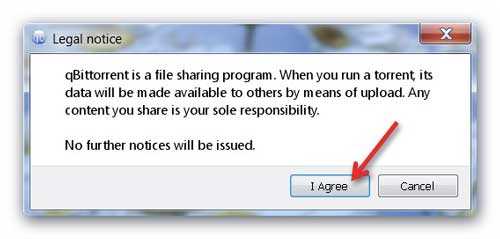
Не пугайтесь — это всего-лишь…
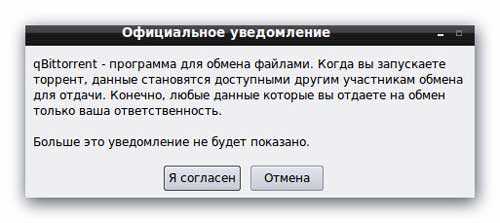
Далее…

- Сама программа
- Ярлык на рабочий стол (поставьте галку, если нужен он Вам)
- Ярлык в меню кнопки «Пуск»
- Открывать по-умолчанию торрент файлы этой программой
- Открывать по-умолчанию магнитные ссылки этой программой
- Поместить в фаервол исключение для программы (нужно и совершенно не опасно)

Это ярлык на рабочем столе появившийся.
Запустился наш лучший торрент клиент и теперь надо его немножко русифицировать…
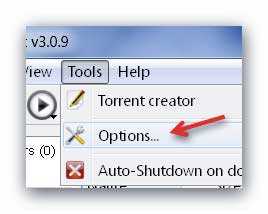
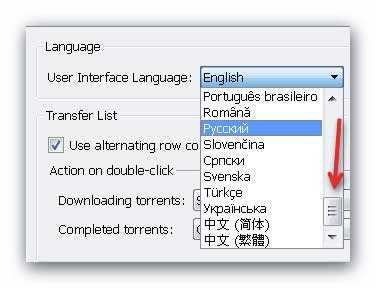
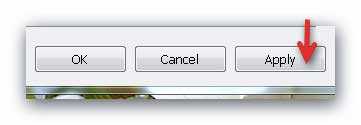
И «Ок» …
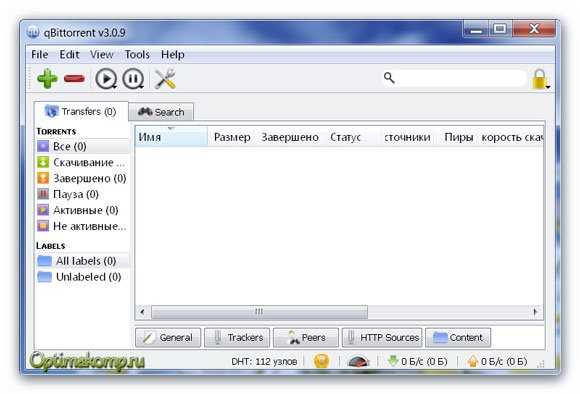
Для полной и окончательной победы русского языка над программой — перезапустите её.
Настройка и использование qBittorrent
Мне лично совершенно не нужна левая панель — скрываю её наведя курсор мышки на разделитель и зажав ЛЕВУЮ кнопку грызуна, просто сдвигаю влево его…

Ещё можно убрать верхнюю панельку…
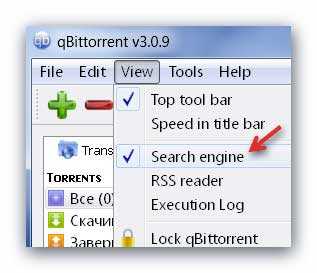
Ой, мы же уже перевели программу…

Как видите — убрал галку с «Панель инструментов» , чем и скрыл её с глаз долой. Если нужен поисковик (который опишу ниже) — оставьте его.
Ещё можно убрать лишние надписи в верхней строке…

Просто кликаем по ней ПРАВОЙ кнопкой мыши и снимаем галочки.
С настройкой внешнего вида клиента разобрались — идём в настройки самой программы. «Инструменты» — «Настройки» …

Естественно, что можете выставить предпочтения…
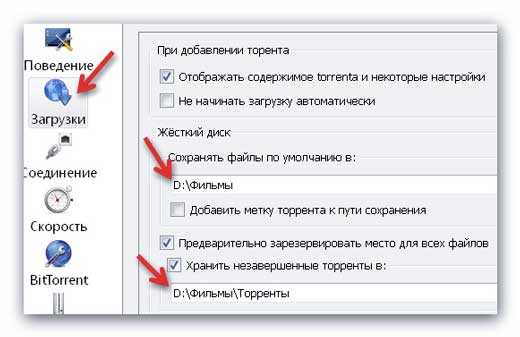
Установленная по-умолчанию папка для скачанных файлов совершенно не годится — надо её ОБЯЗАТЕЛЬНО сменить. Желательно выбрать (предварительно создав) папку на не системном диске.
И тут нас встречает маленькая заморочка — чтоб выбрать папку на другом диске надо тыкнуть сперва треугольничек и перейти в «Компьютер» …

«Соединение» не трогал по принципу: «Не мешай машине работать!» …

Супер-функция нас встречает — можно назначить ограничение скорости загрузкиотдачи по времени. Например, днём притормозить, а на ночь поставить полный «газ» .
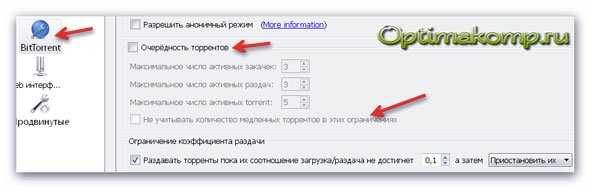
Такой функции (указанной нижней стрелкой) нет у конкурента.
В «Продвинутых» убрал лишь галки с «Определить страну пира» и «Подтверждать удаление торрента» — на мой взгляд, это лишние прибамбасы.
Процесс скачивания совершенно одинаков в обоих торрент-клиентах…
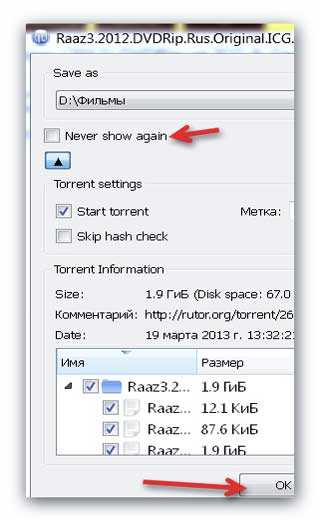
В этом окне можно выбирать, например, какие серии сериала скачивать, а какие — нет. Поставите галочку по стрелке — никогда больше не увидите это окно, будет сразу начинаться процесс высасывания файла из интернета на компьютер.
Кстати, чуть не забыл — в этом же окне можно назначить приоритет для скачивания определённому файлу…

А можно не дожидаться завершения скачки фильма и начать смотреть его сразу, например с помощью замечательного видеоплеера GOM Player.
Для этого достаточно тыкнуть по строке начавшего скачиваться фильма правой кнопкой мышки и в появившемся меню…
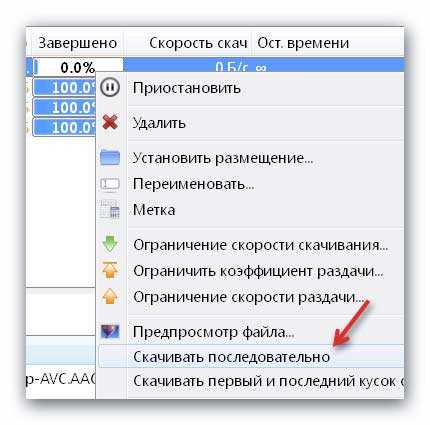
…а затем — «Предпросмотр файла…» .
Несколько секунд и приятного просмотра. Не то, что в онлайне смотреть размытое и тормозящее видео.
Может мне и показалось, но вроде как эта функция тут работает гораздо безглючнее чем в µtorrent. Даже не «гораздо…» , а вообще отлично работает.
Ну не хотели у меня воспроизводиться фильмы в старом клиенте до окончательного скачивания, хоть ты тресни.
Осталось описать, как пользоваться встроенным в лучший торрент клиент для Windows под названием qBittorrent поиском — это будет отдельная глава.
Поиск в qBittorrent
Переходим во вкладку «Поиск» и вводим свой запрос, допустим «Аватар» …
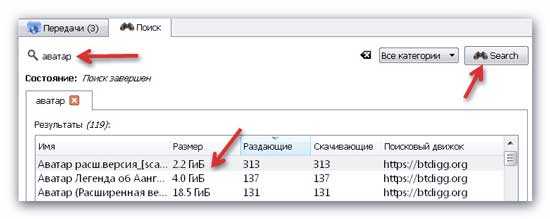
Упс, неувязочка — надо установить дополнительный плагин для работы поиска…

Тыкаем «Yes» …
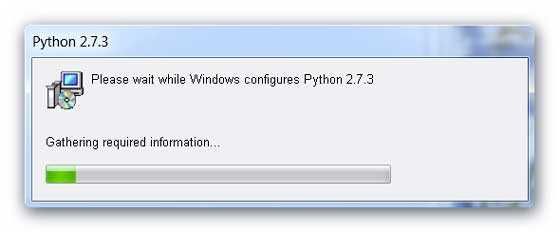
Вот теперь нормальненько — перезапускаем торрент-клиент qBittorrent и выбрав категорию «Фильмы» ищем своего синего Аватара…

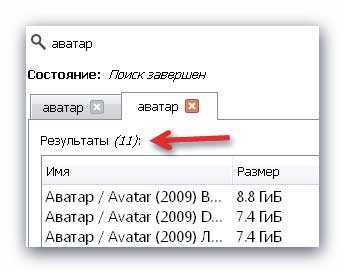
Можно просто выделить строку и тыкнуть кнопку «Скачать» , что ниже списка, а можно и перейти на страницу описания нажав одноимённую кнопку.

Поиск работает отлично, но вот торрент-треккеры сами какие-то малознакомые мне лично.
Давайте добавим поиск по самым популярным русским треккерам — torrents_ru и rutracker_org.
Для этого перейдите по этой ссылке и скачайте два плагина…

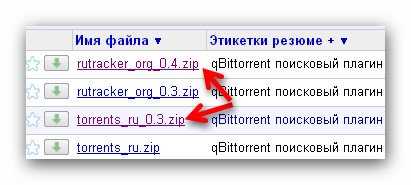
Инструкцию, что там ниже ссылки даже не читайте — будем вставлять эти скачанные плагины по-другому, легче гораздо.
Итак, скачали плагины поисковые, разархивировали их и кликнув по кнопке «Поисковые движки» , что справа находится…

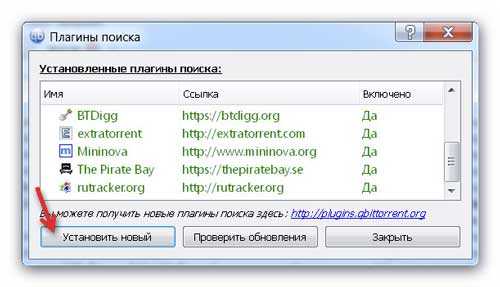
…установили поочерёдно, указав их местонахождение…

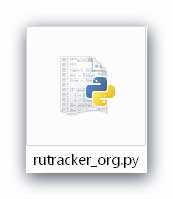

И соответственно…
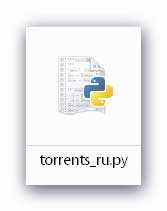

Получили, что хотели…
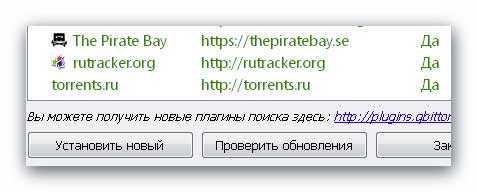
Полностью разобрались с настройкой и особенностями использования замечательного торрент клиента qBittorrent. Он настолько мне понравился, что даю ему свой личный знак качества…

ПОЛЕЗНОЕ ВИДЕО
…
…




Существует огромный выбор торрент-клиентов, но программа, о которой мы будем говорить сегодня, является одним из неоспоримых лидеров в этой области. На нашем портале вы можете бесплатно скачать qBittorrent v4.3.4.1. Последняя русская версия клиента для Windows 10 с разрядностью x64 Bit уже ждет вас по ссылке ниже, а перед этим рекомендуем рассмотреть главные возможности софта.
Содержание
- Обзор приложения
- Инструкция по работе
- Скачиваем программу
- Как пользоваться
- Плюсы и минусы
- Аналоги
- Системные требования
- Скачать
- Видеообзор
- Подводим итоги
Обзор приложения
Казалось бы, что описывать функции данного программного обеспечения нет никакого смысла, ведь это обычный торрент-клиент, предназначенный для загрузки различных файлов из интернета. Несмотря на это, мы все же выделим основные возможности утилиты:
- Быстрая и удобная загрузка торрент-раздач.
- Возможность раздачи со своего устройства через приложение.
- Остановка и возобновление скачивания в любой момент.
- Пользователь может выставить приоритет для той или иной раздачи.
- Регулировка скорости загрузки.
- Большой выбор настроек.
- Работа с магнитными ссылками.
- Использование фильтров для загрузок.
Конечно же, мы не можем назвать все настройки, ведь размер обзора попросту не позволит этого сделать. После загрузки и установки инструмента вы сможете самостоятельно оценить все возможности софта самостоятельно.
Инструкция по работе
По уже существующей традиции ниже мы более подробно разберемся, как загрузить и инсталлировать описываемый софт на компьютер или ноутбук.
Скачиваем программу
Для скачивания qBittorrent на ПК выполняем несколько простых шагов. С этой задачей справится даже новичок. Алгоритм действий должен быть следующим:
- Внизу странички находим ссылку и жмем на нее. Это необходимо для скачивания архива с клиентом. Распаковываем архив и запускаем файл установки. В появившемся окне выбираем русский язык и кликаем по кнопке, обведенной красным цветом.
- В обязательном порядке соглашаемся с условиями пользовательского соглашения, поставив галочку напротив соответствующего пункта и жмем по «Далее».
- Ждем завершения процесса инсталляции и закрываем окно.
Полная бесплатная версия торрент-клиента готова к использованию. Никаких действий по активации не потребуется.
Как пользоваться
Как только вы произведете инсталляцию программы, можно смело переходить к загрузке торрент-раздач. Но перед этим мы рекомендуем выполнить несколько простых настроек. Делается это следующим образом:
- В главном окне программы кликаем по шестеренке, что необходимо для перехода в раздел настроек. Дальше отправляемся в раздел «Загрузки», как показано на скриншоте цифрой «2». Теперь кликаем по папке, которая на скриншоте находится под цифрой «3». Это поможет пользователю выбрать место на ПК, куда будет сохраняться загруженный контент.
- Теперь можно переходить непосредственно к скачиванию медиа или видеоконтента. Если убрать галочки напротив пунктов загрузки, можно отменить скачивание отдельных элементов. Это показано на картинке ниже. Осталось лишь кликнуть по «ОК», чтобы начать процесс загрузки.
Изменить настройки приложения можно в любой момент, например, сменить каталог, куда загружаются файлы или выбрать скорость скачивания.
Плюсы и минусы
Разбор плюсов и минусов поможет сделать обзор программного обеспечения более полным. Начнем с положительных характеристик.
Достоинства:
- Удобный интерфейс на русском языке.
- Подходит для всех версий Windows.
- Бесплатное использование.
- Гибкие настройки и легкость в использовании.
- Невысокие требования к ПК и легковесность.
- Можно легко отключить автозагрузку клиента на компьютере или ноутбуке.
Недостатки:
- Разобраться с интерфейсом неопытному пользователю будет немного сложно, но это нельзя отнести к полноценным минусам.
Аналоги
Существует огромный выбор программ, предназначенных для скачивания контента через торрент. Назовем некоторые из них:
- BitTorrent.
- Tixati.
- uTorrent.
- BitComet.
Системные требования
Как уже было сказано, для стабильной работы софта не требуется машина со слишком высокими характеристиками. Назовем нужные параметры:
- Процессор: не менее 1 ГГц.
- ОЗУ: начиная от 1 Гб.
- Место на жестком диске: от 40 Мб и выше.
- Платформа: Microsoft Windows 10.
Скачать
Вы можете смело переходить к загрузке qBittorrent, но перед этим не забудьте внимательно прочесть инструкцию по использованию софта на своем ПК.
| Редакция программы: | v4.3.4.1 |
| Издатель: | Christophe Dumez |
| Год выпуска: | 2022 |
| Название: | qBittorrent |
| Операционная система: | Microsoft Windows 10 64 Бит |
| Интерфейс: | Русский |
| Лицензия: | Бесплатно |
| Пароль от архива: | fraps.pro |
qBittorrent v4.3.4.1
Видеообзор
В этом разделе специально для наших читателей мы прикрепили обучающий ролик на заданную тему.
Подводим итоги
Заканчивая сегодняшний обзор, хотелось бы напомнить, что при появлении любых вопросов, касающихся программы, вы можете задать их в комментариях. Через форму обратной связи также можно поделиться своим мнением о клиенте.
В принципе, описывать возможности данного приложения бесполезно. Дело в том, что оно обладает всеми теми функциями, которые только могут понадобиться торрент-клиенту. Однако, для того чтобы не отступать от сложившихся традиций, давайте рассмотрим перечень основных, а также дополнительных функций:
- Скачивание торрент-раздач.
- Создание собственных торрент-файлов.
- Регулировка скорости загрузки и отдачи.
- Распределение загруженных объектов по категориям.
- Постановка загрузки на паузу и ее возобновление.
- Поддержка работы с магнитными ссылками.
- Управление cookies.
- Широкий перечень настроек.
- Фильтр торрентов.
Более детально с возможностями программы вы сможете познакомиться тогда, когда скачаете ее на свой компьютер.
Настройка qbittorrent на андроид
Краткое описание:
Удалённое управление сервером qBittorrent.
Описание:
qBittorrent Controller – это свободное приложение для управления серверами qBittorrent (web UI). С qBittorrent Controller возможно:
- добавлять торренты напрямую или по нажатию на ссылку в браузере на устройстве;
- паузирование, возобновление загрузки или удаление с загруженными данными индивидуальных торрентов;
- паузирование или возобновление всех торрентов из выбранного списка;
- использование выплывающего меню для переключения между All, Downloading, Completed, Paused, Active и Inactive списками торрентов;
- указание и сохранение аккаунта подключения;
- двухпанельный вид списка торрентов и детали в одном окне на планшетах;
- управление торрентами на серверах qBittorrent 2.x и 3.x.
Это приложение не загружает торренты прямо на устройство, это удалённый клиент. Чтобы с ним работать, нужно настроить qBittorrent Web UI. Проверьте настройки qBittorrent как сервера при помощи браузера перед тем как использовать это приложение.
Требуется Android:
4.0.x и выше
Русский интерфейс:
Нет
Лицензия:
GPLv3+
Скачать:
версия: 4.8.6com-lgallardo-qbittorrentclient-4.8.6.apk ( 2,75 МБ ) версия: 4.8.6 Pro
Пост Alex0047 #95010736
Сообщение отредактировал Darth Revan
— 25.03.20, 02:44
источник
Как пользоваться
Теперь давайте переходить дальше и разбираться, как бесплатно скачать, а также установить приложение для вашего ПК. После этого будет рассказано, как настроить, а также начать работать с qBittorrent.
Загрузка и установка
Сначала, следуя логике, мы расскажем, как скачать, а потом установить qBittorrent для Windows 10 x64 Bit. Просто следуйте нашей короткой пошаговой инструкции:
- Изначально переходим в самый низ этой странички, а потом кликаем по кнопке, которая позволит запустить бесплатное скачивание архива с файлом. Распаковываем наши инсталлятор и запускаем его. После этого в небольшом окошке, которое тотчас же появится, кликаем по «ОК».
Вместе с этим смотрят: Download Master на русском языке для Windows 10
- Принимаем лицензионное соглашение программы, установив флажок напротив пункта, обозначенного цифрой «1». Далее переходим к следующему этапу, щелкнув по соответствующей кнопке.
- Дожидаемся завершения распаковки файлов, а значит, установки нашей утилиты.
Теперь, когда программа установлена, мы можем переходить непосредственно к работе с ней.
Инструкция по работе
Перед тем как начать пользоваться qBittorrent необходимо в обязательном порядке настроить приложение. Давайте в пошаговом режиме рассмотрим, как это правильно делается:
- Запустив программу, мы переходим к ее настройкам, кликнув по иконке с изображением шестеренки. Дальше в списке настроек переключаемся на вкладку загрузки в левой части окна. После этого уже в правой половине рабочего пространства кликаем по иконке с изображением папки (о). Выбираем каталог, в который будут сохраняться наши торренты.
- Теперь, скачав торрент-файл или кликнув по кнопке запуска магнитной ссылки, мы выбираем, какие объекты должны быть загружены. Для этого следует снимать или устанавливать флажки напротив соответствующих пунктов. Запускаем загрузку, кликнув по кнопке «ОК».
Несколькими шагами ранее мы прописали каталог, в который будут загружаться наши торренты. Однако, в этом же окне можно временно сменить папку назначения.
Кроме этого, поддерживаются несколько дополнительных опций:
- Мы можем выбрать категорию для загрузки.
- Автоматически запустить торрент.
- Установить флажок пропуска проверки кэша.
- Установить путь в качестве каталога по умолчанию.
- Включить последовательную загрузку.
- Активизировать загрузку с первой и последней части.
Настройка qbittorrent на андроид
Краткое описание:
Удалённое управление сервером qBittorrent.
Описание:
qBittorrent Controller – это свободное приложение для управления серверами qBittorrent (web UI). С qBittorrent Controller возможно:
- добавлять торренты напрямую или по нажатию на ссылку в браузере на устройстве;
- паузирование, возобновление загрузки или удаление с загруженными данными индивидуальных торрентов;
- паузирование или возобновление всех торрентов из выбранного списка;
- использование выплывающего меню для переключения между All, Downloading, Completed, Paused, Active и Inactive списками торрентов;
- указание и сохранение аккаунта подключения;
- двухпанельный вид списка торрентов и детали в одном окне на планшетах;
- управление торрентами на серверах qBittorrent 2.x и 3.x.
Это приложение не загружает торренты прямо на устройство, это удалённый клиент. Чтобы с ним работать, нужно настроить qBittorrent Web UI. Проверьте настройки qBittorrent как сервера при помощи браузера перед тем как использовать это приложение.
Достоинства и недостатки
Дальше давайте рассмотрим положительные и отрицательные особенности нашей программы по сравнению с другими торрент-клиентами.
Плюсы:
- Программа требует гораздо меньше системных ресурсов чем тот же uTorrent.
- Приложение полностью бесплатно.
- Присутствует русский язык.
- Простота настройки и использования.
Еще одним очень важным достоинством является тот факт, что в отличие от более именитого конкурента, данный торрент-клиент не старается все время залезть в автозагрузку Windows 10 даже против воли пользователя.
Минусы:
- К недостаткам можно отнести разве что некоторую запутанность программного интерфейса главного окна.
Вместе с этим смотрят: Savefrom.net для Windows 10
Настройка qBittorrent – скорость и поиск
После запуска программы разберем как настроить qBittorrent. Настройка qBittorrent не отличается особой продвинутостью, нет ничего лишнего, но возможно настроить все, что необходимо для каждого пользователя. Чтобы перейти к настройкам в меню нажмите «Инструменты» — «Настройки…», либо значок шестеренки на панели инструментов, либо сочетание клавиш Alt+O.
Скачать для Windows 10
А теперь, когда мы подробно разобрали программу, вы можете переходить к ее скачиванию.
| Версия: | 4.2.5 |
| Разработчик: | Christophe Dumez |
| Год выхода: | 2020 |
| Название: | qBittorrent |
| Платформа: | Microsoft Windows 10 |
| Язык: | Русский |
| Лицензия: | Бесплатно |
| Пароль к архиву: | bestsoft.club |
Настройка qbittorrent на андроид
Краткое описание:
Удалённое управление сервером qBittorrent.
Описание:
qBittorrent Controller – это свободное приложение для управления серверами qBittorrent (web UI). С qBittorrent Controller возможно:
- добавлять торренты напрямую или по нажатию на ссылку в браузере на устройстве;
- паузирование, возобновление загрузки или удаление с загруженными данными индивидуальных торрентов;
- паузирование или возобновление всех торрентов из выбранного списка;
- использование выплывающего меню для переключения между All, Downloading, Completed, Paused, Active и Inactive списками торрентов;
- указание и сохранение аккаунта подключения;
- двухпанельный вид списка торрентов и детали в одном окне на планшетах;
- управление торрентами на серверах qBittorrent 2.x и 3.x.
Это приложение не загружает торренты прямо на устройство, это удалённый клиент. Чтобы с ним работать, нужно настроить qBittorrent Web UI. Проверьте настройки qBittorrent как сервера при помощи браузера перед тем как использовать это приложение.
Требуется Android:
4.0.x и выше
Русский интерфейс:
Нет
Лицензия:
GPLv3+
Скачать:
версия: 4.8.6com-lgallardo-qbittorrentclient-4.8.6.apk ( 2,75 МБ ) версия: 4.8.6 Pro
Пост Alex0047 #95010736
Сообщение отредактировал Darth Revan
— 25.03.20, 02:44
источник
Поиск в qBittorrent
Чтобы воспользоваться функцией «Поисковик» в клиенте qBittorrent, необходимо установить поисковый плагин.
После завершения установки, необходимо перезапустить программу. После повторного запуска, нажимаем «Поисковик» и ищем необходимый файл (например, «Аватар»). Выбираем нужный файл и нажимаем кнопку «Скачать»:
Поиск в qBittorrent работает, но торрент-треккеры в данном случае малоизвестны. Для обеспечения поиска по знакомым торрент-трекерам, например таким, как torrents.ru и rutracker.org необходимо скачать и установить плагины для qBittorrent. Они легко ищутся в интернете, а установка не требует особых навыков.
После скачивания плагина на компьютер, нажимайте кнопку «Поисковые движки…», а затем кнопку «Установить новый». Далее выбирайте файл разархивированного плагина и устанавливайте его.
После установки необходимых плагинов, вы сможете искать торрент-файлы на всем известных торрент-треккерах. Правильно настроенный qBittorrent позволяет быстро и без задержек в любое время скачивать любимые фильмы, сериалы, музыку и программы.
( 2 оценки, среднее 4.5 из 5 )